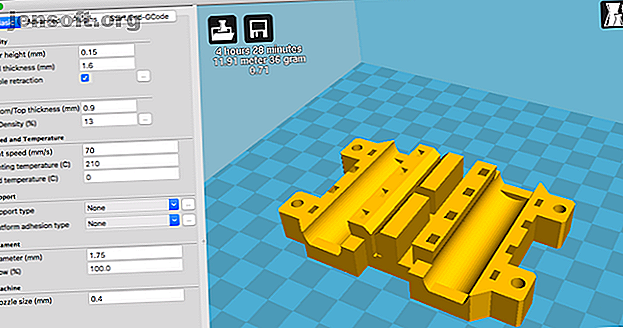
Så här 3D-utskrift för första tidtagare och nybörjare
Annons
3D-utskrift är en fantastisk ny hobby att plocka upp, men hur börjar du exakt? Hur får du din glänsande nya skrivare att konvertera all den plastspaghetti till något du kan använda? Hur skriver du 3D ut något? Här är grunderna du behöver veta för att börja 3D-utskrift just nu.
Hur man använder en 3D-skrivare
3D-utskrift av ett objekt är enklare än det låter. När skrivaren är klar att gå, finns det en enkel process att följa:
- Ladda ner eller designa en 3D-modell
- Konvertera den här modellen till skrivarinstruktioner
- Skicka dessa instruktioner till din skrivare
- Börja skriva ut
Om du använder ett centralt bibliotek eller andra on-demand 3D-utskriftstjänster är den här processen ännu enklare. Du levererar din 3D-fil till tekniker eller bibliotekarie, och de kommer att hantera resten av utskriftsprocessen åt dig.
Många populära 3D-skrivare har flera olika färger att skriva ut. Dessa inkluderas ofta som en uppsättning instruktioner för din skrivare att följa och kan vara det snabbaste sättet att få en utskrift på din maskin.
Vad är en STL-fil?
STL är en förkortning av ”stereolitografi”. En STL-fil (filer som slutar med ”.stl”) är en 3D-modell som är klar för 3D-utskrift. Detta vanliga filformat fungerar med ett stort antal 3D-modelleringsverktyg och är ett utmärkt sätt att dela 3D-modeller för utskrift.
STL-filer beskriver ytgeometri för en 3D-modell. Det finns ingen information om färg, material eller textur, eftersom 3D-utskrift inte behöver någon av denna information. STL-filstorlekar varierar beroende på modellens komplexitet och detaljnivån. STL-filer för stora modeller kan vara upp till 200 MB, medan mindre filer kan variera från 500KB till 5MB.
Var kan man få STL-filer för 3D-utskrift
Det finns två sätt att få STL-filer. Du kan designa dina egna 3D-modeller eller så kan du ladda ner modeller designade av andra människor.
Eftersom STL-filer är grundläggande 3D-modeller, kan nästan alla 3D-modelleringspaket producera modeller för utskrift. Vår nybörjarguide till OpenSCAD Nybörjarguide för OpenSCAD: Programmering av 3D-tryckta modeller Nybörjarguide till OpenSCAD: Programmering av 3D-tryckta modeller 3D-modelleringsprogramvara kan vara svårt att använda om du inte är konstnärlig. OpenSCAD tillhandahåller ett sätt för dig att designa modeller specifikt för 3D-utskrift, med ingenting annat än kod. Read More är ett bra ställe att börja designa egna modeller. De allra flesta designpaket kan spara din design som en STL-fil.
Om du inte vill designa dina egna modeller än så finns det ett stort utbud av gratis och premiummodellsajter med tusentals olika mönster från människor över hela världen. Thingiverse är en av de mest kända webbplatserna och det är 100% gratis att använda.
När du har en fil är du nästan redo att börja skriva ut. Som nämnts ovan, om du använder en väns skrivare, centrala bibliotek eller andra 3D-utskriftstjänster, behöver du inte utföra mer arbete. Dela din STL-fil med skrivaroperatören så klarar de resten.
Grunder för 3D-utskrift: Skivning och G-kod
När du har en lämplig STL-fil måste du konvertera den till instruktioner för din skrivare. Dessa instruktioner varierar mellan olika skrivare och material. Du kanske vill ha ett utskrifter av hög kvalitet eller ett snabbt men med låg kvalitet. Om du använder ett nytt material kan du behöva en mycket låg temperatur eller så börjar glödtråden brinna. Av dessa skäl är det nästan alltid bäst att skiva din egen modell.

G-kod är namnet på instruktionerna som skrivaren följer. Detta har funnits länge innan 3D-skrivare. G-kod består av en serie steg-för-steg-instruktioner som ett recept. Den innehåller detaljer om hastighet, riktning, temperatur, flödeshastighet och mer. När du har G-koden för din skrivare och modell behöver du inte behålla STL-filen (även om det ofta är en bra idé, om du behöver göra några ändringar).
”Skivning” är namnet som ges till processen för att konvertera STL-filer till 3D-skrivars G-kod. Detta beror på att 3D-skrivare deponerar plast i många lager, så din 3D-modell måste skäras upp i specifika steg för varje lager.
Det finns många gratis skärverktyg för att konvertera din modell till G-kod. Några av de populära paketen är:
- slicer
- Slic3r
- Cura
- Repetier-Host
Skivare levereras vanligtvis med förinställningar för populära skrivarmodeller. Om inte, kan du behöva ange grundläggande information om skrivaren. Detta kan vara utskriftsbäddens storlek, önskade hastigheter, typ av plasttråd som du använder och mer. När du har konfigurerat kan du börja skära.
Vår ultimata guide för 3D-utskrift Ultimate Beginner's Guide to 3D Printing Ultimate Beginner's Guide to 3D Printing 3D-utskrift skulle vara den nya "Industrial Revolution." Det har inte tagit över världen än, men jag är här för att prata dig genom allt du behöver veta för att komma igång. Läs mer omfattar skärning mer i detalj, men generellt sett importerar du din STL-fil och exporterar G-koden. Det kan ta flera minuter att skära stora komplexa mönster. När du har G-koden för din maskin är det en bra idé att märka den med modellen, alla mått, beräknad utskriftstid eller annan information du behöver. Med tiden kan du bygga en samling G-kodfiler redo att skriva ut.
Så här 3D-utskrift för första gången
Du har valt en modell, skivad den i G-kod och nu är du redo att skriva ut. För att börja skriva ut måste din maskin känna till de G-kodinstruktioner som krävs för varje steg. Att skicka din G-kod till din skrivare varierar beroende på modell, men det finns flera vanliga metoder:
- Spara filerna på ett SD-kort
- Kontrollera skrivaren med din dator
- Använd ett 3D-skrivarkontrollsystem som Raspberry Pi
Om din skrivare stöder den är det ofta det enklaste sättet att skriva ut saker att spara G-kod på ett SD-kort. Skrivare med SD-kort har nästan alltid display- och kontrollknappar. Navigera till din G-kodfil och välj utskriftsalternativet. Sätt i plasttrådarna och se till att skrivaren är inställd enligt tillverkarens anvisningar.
Genom att ansluta en 3D-skrivare till din dator via USB kan du styra den med det skivverktyg du väljer. Det här alternativet fungerar bra men kräver att din dator förblir på och ansluten till skrivaren under hela utskriften.
Slutligen är OctoPi en Raspberry Pi-baserad 3D-skrivarkontroller. Detta är ett bra sätt att kontrollera din skrivare via nätverket men kräver viss initial konfiguration.

Oavsett vilket alternativ du väljer, bör du snart höra robotljuden från din 3D-skrivare som producerar ditt första tryck! Detta är en spännande tid och det är frestande att titta på hela processen. 3D-skrivare är ibland smutsiga maskiner och mindre utkast kan påverka utskriften på oönskade sätt. Försök att observera på avstånd om möjligt, eller placera din maskin någonstans, den kommer inte att möta vanliga utkast.
Grunderna i 3D-utskrift
Det är en fantastisk känsla när ditt första 3D-tryck är klart och vissa skrivare avger ofta ett speciellt ljud så att du kan veta att det är klart. Oroa dig inte om något gick fel, eller om kvaliteten inte är vad du förväntade dig - 3D-utskrift är en komplex process. Ofta inträffar flera omgångar med test och fel, där varje steg förädlar processen och förbättrar kvaliteten.
Om du sitter fast kan du dela information med Reddit FixMyPrint-gruppen, där kunniga experter kan dela sina tankar om vad som gick fel.
Om du ännu inte äger en 3D-skrivare är dessa bästa webbplatser för att beställa 3D-utskrifter från de bästa webbplatserna för att beställa 3D-utskrifter från de bästa webbplatserna att beställa 3D-utskrifter från medan 3D-utskrift blir billigare varje dag, det är inte för alla. Dessa fantastiska webbplatser hanterar allt hårt arbete för dig. Read More är utmärkta resurser att använda för on-demand 3D-utskrift.
Bildkredit: tinx / Depositphotos

